Sie sehen, sobald Sie die Integrity-App auf Ihrem Mac installiert haben, werden einige andere neue Dateien erstellt, z. B. Anwendungsunterstützungsdateien und Einstellungsdateien. Also, der beste Weg, wie man Deinstallieren Sie Integrity auf dem Mac ist für Sie, es mit unserem zu entfernen detaillierte Anweisungen zum Entfernen der App.
Aus diesem Grund zeigen wir Ihnen in diesem Beitrag, wie Sie Integrity vom Mac deinstallieren und gleichzeitig auch seine Reste entfernen können.
Inhalte: Teil 1. Die Integrität für Mac Teil 2. Manuelle Schritte zum Deinstallieren von Integrity auf dem Mac Teil 3. Integrity auf dem Mac einfach deinstallieren und seine Reste löschen Teil 4. Fazit
Teil 1. Die Integrität für Mac
Das Intergrity-App für Mac ist als Software bekannt, mit der Sie feststellen können, ob sowohl auf Ihren internen als auch auf Ihren externen Websites fehlerhafte Links vorhanden sind. Wenn Integrity auf Ihrem Mac installiert ist, können Sie die Links für Ihre geschäftlichen oder privaten Websites verfolgen, wodurch Sie feststellen können, ob ein Problem vorliegt.
Und sobald diese App etwas Ungewöhnliches findet, hebt sie es hervor, damit Sie es leicht feststellen können. Und damit können Sie Ihre Blogs sowie Ihre Websites und sogar Ihre Suchmaschinen verbessern.

Integrität ist eine davon Die besten Tools zur Überprüfung defekter Links. Um es klarer zu machen, hier sind die Funktionen der Integrity-App für Mac.
- Es kann Ihre Karten erstellen und sie in DOT-, CSV- und XML-Formate umwandeln.
- Sobald Ihre Seiten gescannt sind, werden sie automatisch gespeichert und Ihre Seiten werden in Ihr durchsuchbares Archiv konvertiert.
- Das OS X-Native kann verwendet werden, um die Sicherheit zu verbessern und Ihr System schneller arbeiten zu lassen.
- Sobald Integrity einen Scan auf Ihrem Mac durchgeführt hat, wird dies eine große Menge an Informationen über Ihre Website speichern. Es filtert, exportiert und durchsucht es. Außerdem werden Ihnen Warnungen auf Ihrem Bildschirm angezeigt, z. B. komprimierte Inhalte, Fotos ohne Textersetzung, durcheinander geratene Inhalte und einige Daten mit keinen oder fehlenden Beschriftungen.
- Diese App kann kostenlos verwendet werden und bietet Ihnen die Dinge, die Sie benötigen, um Ihre Websites verwalten zu können.
Teil 2. Manuelle Schritte zum Deinstallieren von Integrity auf dem Mac
Nachdem Sie nun die Fakten zur Funktionsweise der Integrity-App kennengelernt haben, lassen Sie uns fortfahren und zum Hauptpunkt dieses Beitrags kommen. Und so können Sie Integrity vom Mac deinstallieren.
Und damit ist die erste Lösung, die wir Ihnen zeigen werden, das, was alle Mac-Benutzer wissen, wenn es darum geht, Apps von ihrem System zu deinstallieren. Und das auf dem manuellen Weg.
Der Unterschied besteht jedoch darin, dass wir Ihnen neben der manuellen Deinstallation von Integrity on Mac auch zeigen, wie Sie die damit verbundenen übrig gebliebenen Dateien entfernen können.
Wenn Sie also mehr darüber erfahren möchten, wie Sie diesen Vorgang durchführen können, befolgen Sie die nachstehenden Schritte. Beachten Sie, dass das manuelle Deinstallieren von Apps von Ihrem Mac so viel Zeit in Anspruch nimmt.
Schritte zum manuellen Deinstallieren von Integrity auf dem Mac:
- Schließen Sie Integrity auf dem Mac vollständig
- Klicken Sie mit der rechten Maustaste auf das App-Symbol von Ihrem Dock und klicken Sie auf QUIT
- Wenn Sie dazu nicht in der Lage sind, machen Sie weiter und erzwingen Sie das Aufhören. Klicken Sie auf das Apple-Symbol und wählen Sie aus Beenden erzwingen und wählen Sie die Integrity-App aus. Wählen Sie dann erneut Beenden erzwingen, um sicherzustellen, dass die App vollständig geschlossen ist.
- Lassen Sie die Integrity-App in Ihren Papierkorb verschieben
- Markteinführung Finder und wählen Sie Anwendungen.
- wählen Sie die In den Papierkorb verschieben Option aus der Dropdown-Liste auf Ihrem Bildschirm.
- Und sobald Sie die Integrity-App in Ihren Papierkorb verschieben konnten, ist es jetzt an der Zeit, auch alle ihre Reste zu entfernen.
- Klicken Sie auf Finder.
- Wähle die Go
- Auswählen Wähle einen Ordner Option auf Ihrem Bildschirm. Und dann können Sie die übrig gebliebenen Dateien in den folgenden Ordnern finden:
~/Library/Caches/Integrity/ ~/Library/Application Support/Integrity/ ~/Library/Caches/Integrity Crash Reporter/ - Und sobald Sie alle übrig gebliebenen Dateien gefunden haben, leeren Sie Ihren Papierkorb.
- Und dann, Wiederaufnahme Ihrem Mac, nachdem Sie alle Dateien entfernt haben, die Sie in Ihrem Papierkorb haben
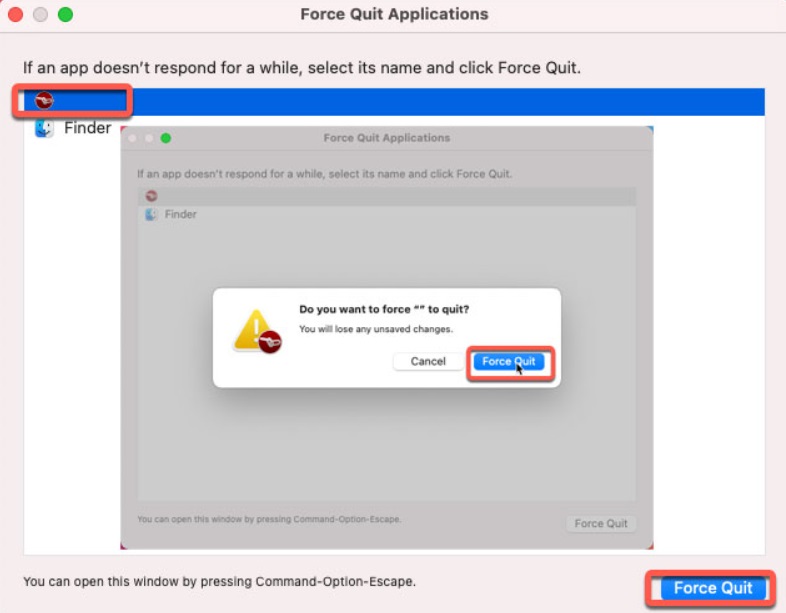
Teil 3. Integrity auf dem Mac einfach deinstallieren und seine Reste löschen
Nachdem Sie nun wissen konnten, wie Sie Integrity on Mac manuell entfernen können, zeigen wir Ihnen als Nächstes, wie Sie den gesamten Vorgang mit nur einem Klick ausführen können.
Und diese Methode, über die wir sprechen, ist die Verwendung eines leistungsstarken Tools, das speziell für die Optimierung und Deinstallation von Apps von Ihrem Mac zusammen mit den zugehörigen Dateien entwickelt wurde.
Und das beste Tool, für das Sie sich entscheiden können, ist kein anderes als das iMyMac PowerMyMac. Dieses Tool verfügt über eine leistungsstarke Deinstallationsfunktion, mit der Sie Integrity vom Mac löschen und gleichzeitig alle Reste entfernen können.
Der PowerMyMac ist als der beste Mac-Optimierer bekannt, den es gibt. Alles wegen der zahlreichen Funktionen, die Sie auf Ihrem Mac verwenden können, um Speicherplatz zu bereinigen und ihn schneller als je zuvor laufen zu lassen. Sie können dieses Tool verwenden, um alle Arten von Apps zu deinstallieren, z Entfernen Sie TaskPaper vollständig vom Mac.
Befolgen Sie die Schritte, um Integrity auf dem Mac mit PowerMyMac zu deinstallieren:
Schritt 1. Starten und scannen Sie Ihren Mac
Nachdem Sie den PowerMyMac heruntergeladen und auf Ihrem Computer installiert haben, fahren Sie fort und starten Sie ihn. Und sobald Sie auf der Hauptoberfläche sind, wählen Sie on App Uninstaller Option auf der linken Seite Ihres Bildschirms. Klicken Sie dann auf die SCAN Schaltfläche befindet sich in der unteren rechten Ecke Ihres Bildschirms.

Schritt 2. Wählen Sie Integrity zum Deinstallieren
Und sobald der Scanvorgang abgeschlossen ist, können Sie alle Apps, die Sie auf Ihrem Mac haben, auf Ihrem Bildschirm sehen. Klicken Sie auf Ihrem Bildschirm auf die Option Alle Anwendungen und wählen Sie die Integrity-App aus der Liste auf Ihrem Bildschirm aus.
Schritt 3. Deinstallieren und entfernen Sie übrig gebliebene Dateien
Und sobald Sie die App ausgewählt haben, deinstallieren Sie Integrity auf dem Mac. Und Sie können das tun, indem Sie auf klicken SAUBER Schaltfläche auf Ihrem Bildschirm. Anschließend beginnt die Deinstallation und das Entfernen der Reste.

Schritt 4. Reinigung abgeschlossen
Und sobald die Deinstallation abgeschlossen ist, sehen Sie auf Ihrem Bildschirm eine Meldung mit der Aufschrift „Gereinigt abgeschlossen“. Dies zeigt an, dass Sie Integrity auf dem Mac erfolgreich deinstalliert und gleichzeitig alle übrig gebliebenen Dateien entfernt haben, die mit der App geliefert wurden.
Teil 4. Fazit
Jetzt, da Sie das Ende dieses Beitrags erreicht haben, sind wir sicher, dass Sie jetzt eine Vorstellung davon haben, wie Sie das tun können Deinstallieren Sie Integrity auf dem Mac. Und basierend auf dem, was wir Ihnen oben gezeigt haben, können Sie dies am einfachsten tun und gleichzeitig mehr Zeit sparen, indem Sie den PowerMyMac verwenden. Probieren Sie dieses Tool noch heute aus.



